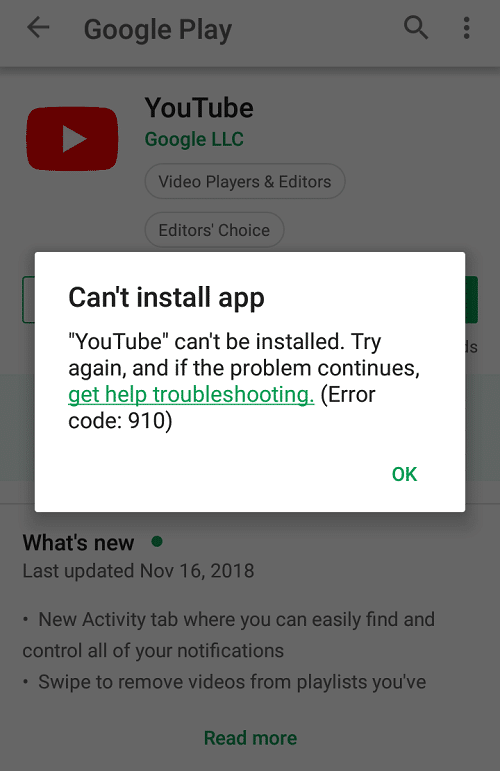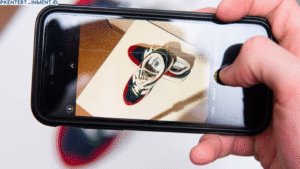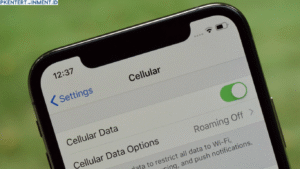Google Play Store adalah toko aplikasi resmi untuk platform Android. Melalui Play Store, Anda bisa mengunduh ratusan ribu aplikasi Android mulai dari game, media sosial, hingga aplikasi produktivitas.
Sayangnya, terkadang muncul masalah saat ingin menginstal aplikasi dari Play Store. Salah satu kode error yang paling umum ditemui adalah Error Code 910.
Error 910 ini menandakan Google Play Store tidak bisa menyelesaikan proses instalasi aplikasi di perangkat Android Anda. Lalu, apa saja penyebab dan bagaimana cara mengatasinya?
Pkentertainment.id akan bahas solusinya di artikel ini. Simak baik-baik agar Anda bisa kembali menginstal aplikasi dari Google Play Store dengan lancar.
Daftar Isi Artikel
Penjelasan Error Code 910 di Play Store
Error 910 muncul saat Play Store tidak bisa menyelesaikan proses instalasi aplikasi di perangkat. Gejala umumnya adalah:
- Tombol Instal tidak bereaksi saat ditekan.
- Proses instalasi aplikasi macet di tengah jalan.
- Ikon unduhan instalasi aplikasi hilang atau tidak muncul.
- Muncul pemberitahuan “App could not be downloaded due to an error. (910)”.
ErrorCode 910 bisa dialami saat mencoba memasang aplikasi baru atau memperbarui aplikasi yang sudah ada. Jika ini terjadi, Anda tidak akan bisa menginstal atau memperbarui aplikasi dari Play Store.